'>
Ja jūs tikko jauninājāt uz Windows 10 vai pārinstalējāt sistēmu Windows 10, iespējams, vēlēsities atjaunināt video draiverus. Ja jūsu dators darbojas lēni, varat mēģināt atjaunināt grafikas draiverus, lai uzlabotu datora veiktspēju. Ja datoram rodas problēmas video draiveru problēmu dēļ, ieteicams atjaunināt draiverus. Kādu iemeslu dēļ jūs varat viegli atjaunināt video draiverus .
Tur ir trīs video draiveru atjaunināšanas metodes. Jūs varat izvēlēties metodi, kas jums patīk, taču, lūdzu, ņemiet vērā, ka ne katra metode noteikti darbojas. Ja viena metode nedarbojas, izmēģiniet citu metodi, līdz video draiveri tiek veiksmīgi atjaunināti.
- Atjauniniet video draiverus, izmantojot Windows atjaunināšanu
- Lejupielādējiet un instalējiet jaunus ražotāju draiverus
- Automātiski atjauniniet video draiverus
1. metode: atjauniniet video draiverus, izmantojot Windows atjaunināšanu
Jaunos video draiverus varat lejupielādēt un instalēt, izmantojot Windows Update. Veiciet šādas darbības:
1) Tastatūrā nospiediet Windows logotips taustiņu un R taustiņu vienlaikus, lai izsauktu Palaist komandu.
2) tips devmgmt.msc un nospiediet Enter lai atvērtu ierīču pārvaldnieku.

3) Ierīču pārvaldniekā izvērsiet Displeja adapteri kategorijā. Ar peles labo pogu noklikšķiniet uz grafikas kartes un atlasiet Atjaunināt draiveri (Dažos gadījumos tā var būt atjaunināt draivera programmatūru).
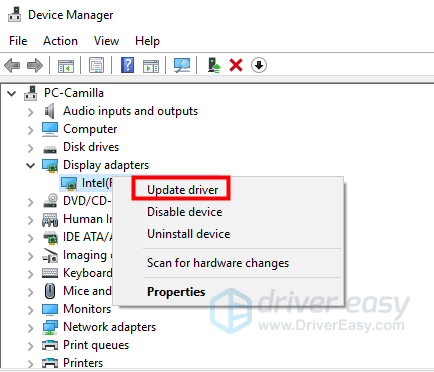
4) Uznirstošajā logā jūs redzēsiet divas iespējas. Klikšķis Automātiski meklēt atjauninātu draivera programmatūru . Tad Windows automātiski atradīs un instalēs jūsu video ierīces draiverus.
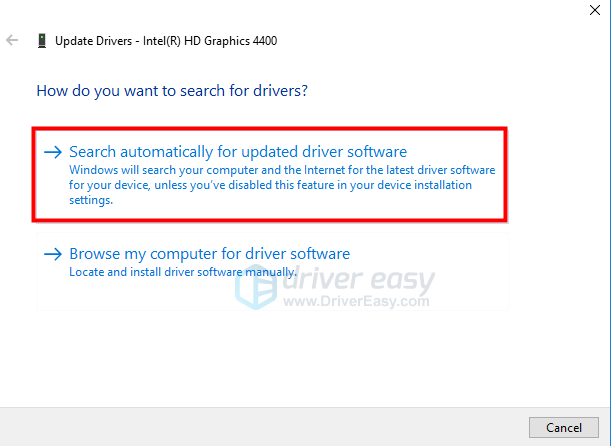
Atkārtojiet iepriekš norādītās darbības, lai atjauninātu draiverus katrai grafikas kartei, ja esat instalējis vairākas grafikas kartes.
2. metode: lejupielādējiet un instalējiet jaunus ražotāju draiverus
Draiverus varat lejupielādēt un instalēt manuāli, ja zināt, ko darāt. Gan datoru, gan ierīču ražotāji nodrošina draiverus. Ja izmantojat iepriekš uzbūvētu darbvirsmu vai klēpjdatoru, ieteicams apmeklēt PC ražotāja vietni, jo tie pielāgos draiveri. Ja darbvirsmu esat izveidojis pats vai datora ražotājs nenodrošina nepieciešamos jaunos video draiverus, draiverus varat lejupielādēt no grafikas karšu ražotāja.
Lejupielādējiet video draiverus no datoru ražotājiem:
Lai lejupielādētu pareizos draiverus no datoru ražotājiem, jums jāiegūst datora modeļa nosaukums un īpašā operētājsistēma (Windows 10 32 bitu vai Windows 10 64 bitu). Tad jūs varat lejupielādēt draiverus no ATBALSTS vietnes lapu.
Ja nezināt datora modeļa nosaukumu vai konkrēto Windows 10 versiju, to var uzzināt, pārbaudot sistēmas informāciju. Veiciet šīs darbības:
1) Tastatūrā nospiediet Windows logotips taustiņu un R taustiņu, lai izsauktu palaist komandu.
2) tips msinfo32 un noklikšķiniet labi . Pēc tam tiks atvērts sistēmas informācijas logs.
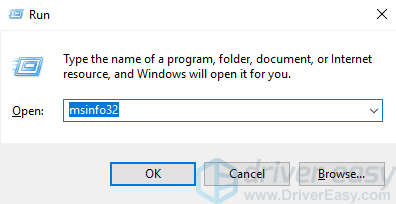
3) Sistēmas modelis ir datora modeļa nosaukums. Manā gadījumā datora modelis ir Vostro 3900.

The Sistēmas tips ir konkrētā Windows versija. Manā gadījumā versija ir Windows 10 64 bitu versija.
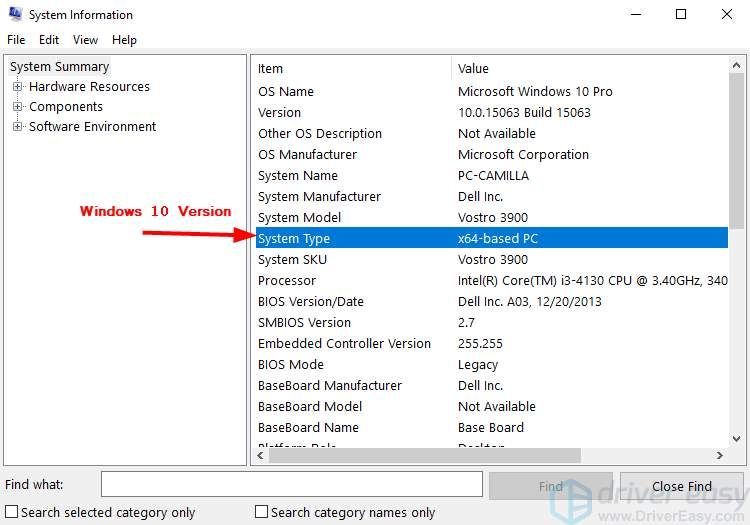
Lejupielādējiet video draiverus no grafikas karšu ražotājiem:
Lai lejupielādētu pareizos draiverus no grafikas kartes ražotāja, jums jāzina grafikas kartes modelis un konkrētā Windows versija. Tad jūs varat lejupielādēt draiverus no ATBALSTS lappuse.
Ja neesat pārliecināts, kādu grafikas karti esat instalējis, varat to pārbaudīt, izmantojot ierīces pārvaldnieku. Veiciet tālāk norādītās darbības. Ja neesat pārliecināts, kāda ir konkrētā Windows 10 versija, skatiet norādījumus Lejupielādējiet video draiverus no datoru ražotājiem lai iegūtu informāciju.
1) Tastatūrā vienlaikus nospiediet Windows logotipa taustiņu un R taustiņu, lai izsauktu Palaist komandu.
2) tips devmgmt.msc un nospiediet Enter lai atvērtu ierīču pārvaldnieku.

3) Paplašiniet Displeja adapteri kategorijā, tad jūs saņemsiet grafikas kartes modeļa nosaukumu. Ja esat instalējis vairākas grafikas kartes, zem šī atzara būs redzami vairāki vienumi.
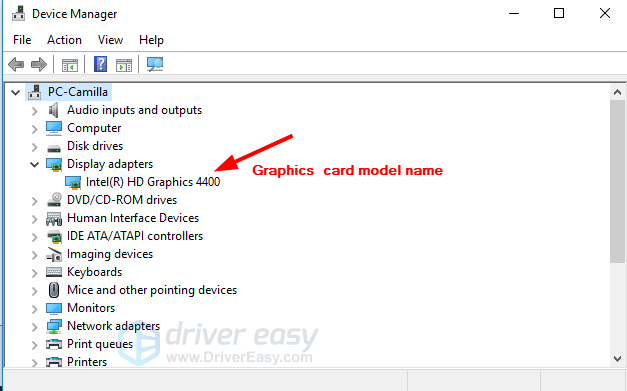
3. metode: automātiski atjauniniet video draiverus
Ja jums nav laika, pacietības vai datorprasmju, lai video diskdziņus manuāli darbinātu sistēmā Windows 10, varat to izdarīt automātiski Vadītājs viegli .
Driver Easy automātiski atpazīs jūsu sistēmu un atradīs tai pareizos draiverus. Jums nav precīzi jāzina, kādā sistēmā darbojas jūsu dators, jums nav jāriskē ar nepareiza draivera lejupielādi un instalēšanu, kā arī nav jāuztraucas par kļūdu instalēšanas laikā.
Draiverus var automātiski atjaunināt, izmantojot Driver Easy bezmaksas vai Pro versiju. Bet ar Pro versiju nepieciešami tikai 2 klikšķi:
1) Lejupielādēt un instalējiet Driver Easy.
2) Palaidiet Driver Easy un noklikšķiniet Skenēt tagad . Pēc tam Driver Easy skenēs jūsu datoru un atklās visus problēmu draiverus.
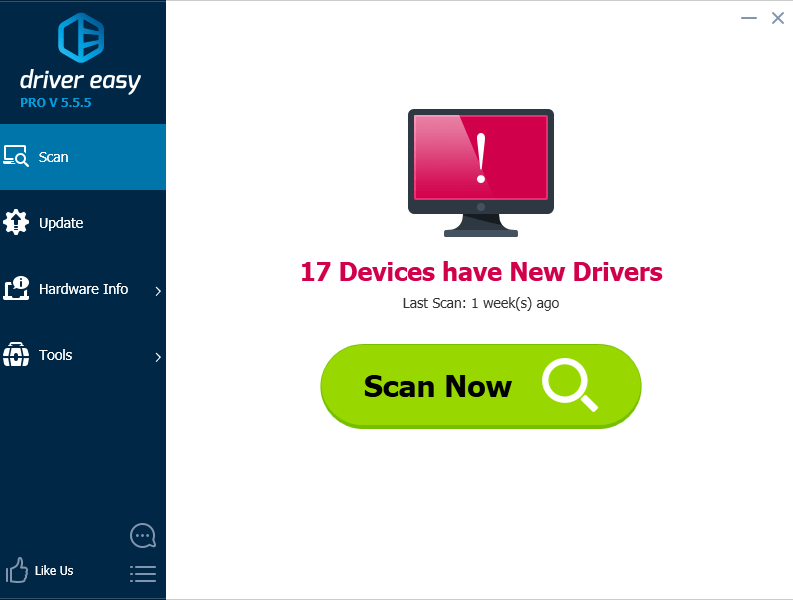
3) Noklikšķiniet uz Atjaunināt poga blakus grafikas draiverim, lai automātiski lejupielādētu un instalētu pareizo draivera versiju (to varat izdarīt ar BEZMAKSAS versiju). Vai noklikšķiniet Atjaunot visu lai automātiski lejupielādētu un instalētu pareizo visi draiveri, kuru sistēmā trūkst vai tie ir novecojuši (tam nepieciešama Pro versija - jums tiks lūgts jaunināt, noklikšķinot uz Atjaunināt visu).
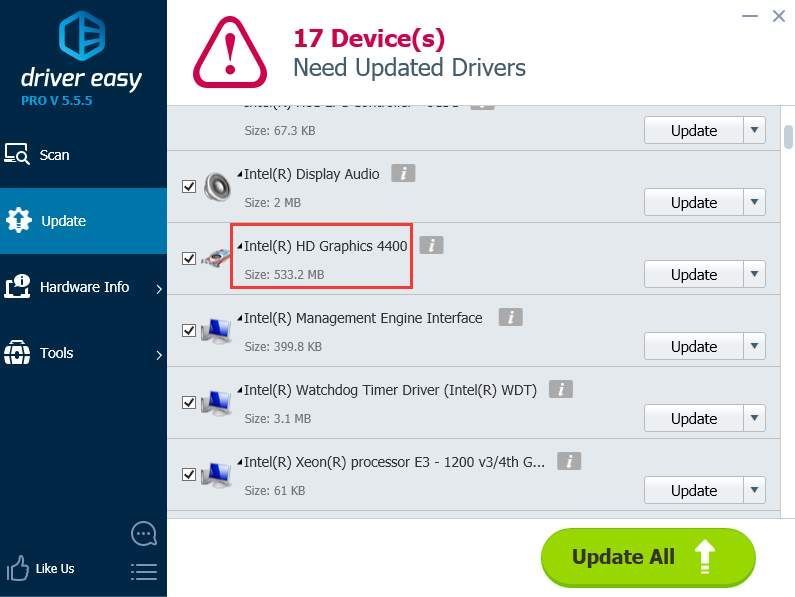
Ceru, ka varat veiksmīgi atjaunināt video draiverus, izmantojot šajā ierakstā sniegtos padomus. Ja jums ir kādi jautājumi, lūdzu, komentējiet tālāk. Mēs priecājamies dzirdēt par jebkādiem ieteikumiem un idejām. Paldies par lasījumu.



![[Ātrā labošana] Dev kļūda 6034 MW: Warzone - Xbox un PC](https://letmeknow.ch/img/program-issues/41/dev-error-6034-mw.jpg)


